키보드를 사용하여 수식을 편집
이 도움말에서는 Microsoft Excel에서 키보드를 사용하여 수식을 수정하는 방법을 알아 봅니다. 때로는 편집 수식을 입력하는 동안 셀과 수식 입력 줄 사이를 앞뒤로 클릭하는 경우가 있습니다. 다음은 마우스를 터치하지 않고 셀을 편집하는 데 사용할 수있는 몇 가지 트릭입니다. – * 화살표 키를 사용하여 셀로 이동합니다.
-
F2 키를 눌러 편집 모드로 들어갑니다.
-
편집 모드에서 다음 팁을 사용하여 변경하십시오
예를 들어 이해해 봅시다 :-
총점, 평균, 최대 및 최소 점수를 계산 한 점수 시트가 있습니다.
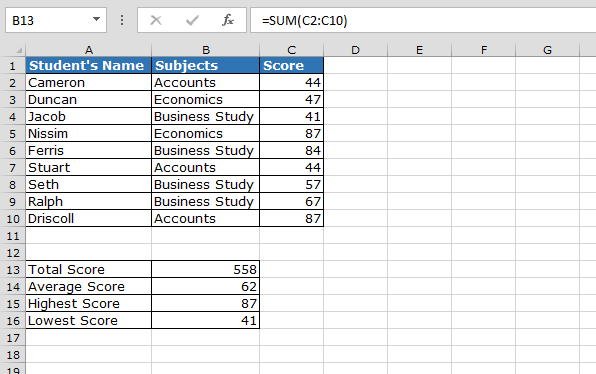
-
수식에서 사용할 셀을 선택해야하는 경우 화살표 키를 사용합니다.
셀을 선택할 때 F2 키를 눌러 편집 모드와 선택 모드 사이를 전환해야합니다.
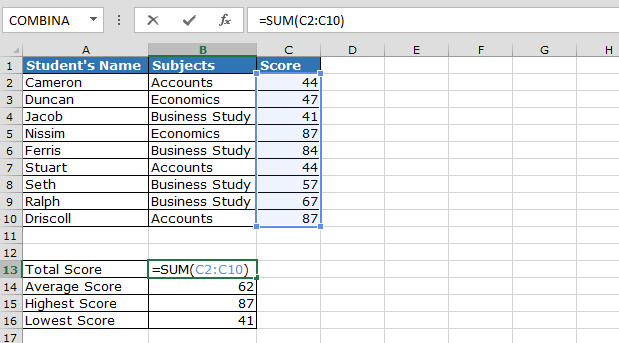
-
HOME 키를 눌러 커서를 수식의 시작 부분으로 이동합니다.
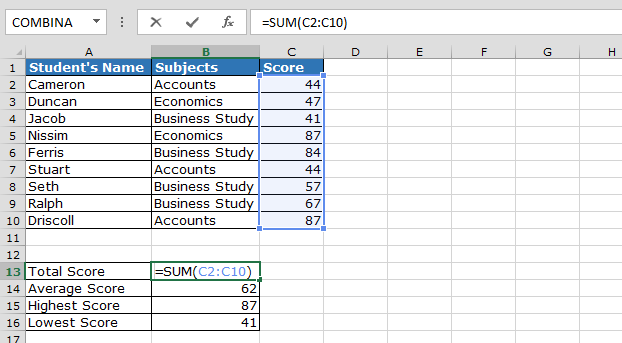
-
수식의 끝으로 커서를 이동하려면 END 키를 누릅니다.
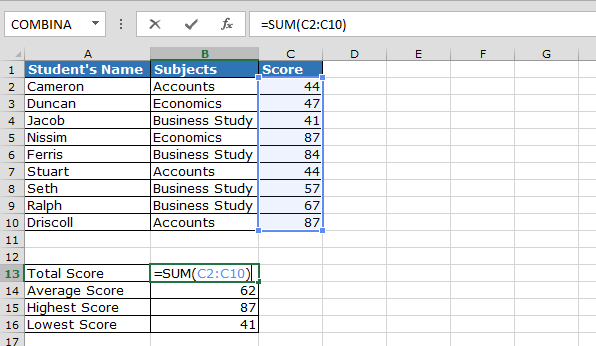
-
수식을 빠르게 이동하려면 Ctrl 키와 왼쪽 또는 오른쪽 화살표를 누른 채로 있습니다.
-
수식의 일부를 강조 표시하려면 Shift 키를 누른 상태에서 왼쪽 또는 오른쪽 키를 사용하십시오.
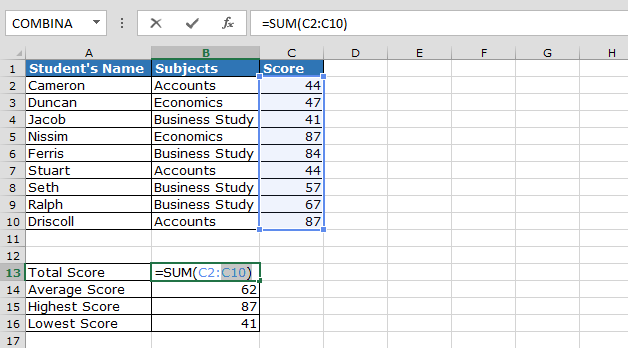
-
END 키를 누른 다음 CTRL + SHIFT + HOME을 눌러 전체 수식을 선택합니다.
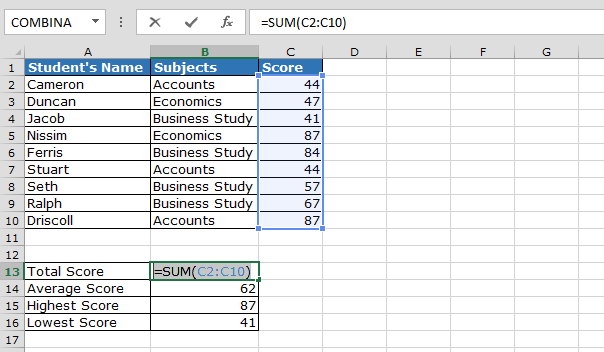
-
필요한 경우 수식의 일부를 복사 (CTRL + C) 및 붙여 넣기 (CTRL + V) 할 수 있습니다.
-
수식 변경을 마쳤 으면 Enter 키를 눌러 변경 사항을 적용하거나 ESC 키를 눌러 실수 한 경우 변경 사항을 되돌립니다.
다음은 키보드의 키를 사용하여 공식을 편집 할 수있는 방법입니다.
_ 블로그가 마음에 들면 페이스 북에서 친구들과 공유하세요. Twitter와 Facebook에서도 팔로우 할 수 있습니다 ._
_ 우리는 여러분의 의견을 듣고 싶습니다. 우리가 작업을 개선, 보완 또는 혁신하고 더 나은 서비스를 제공 할 수있는 방법을 알려주십시오. [email protected]_로 문의 해주세요